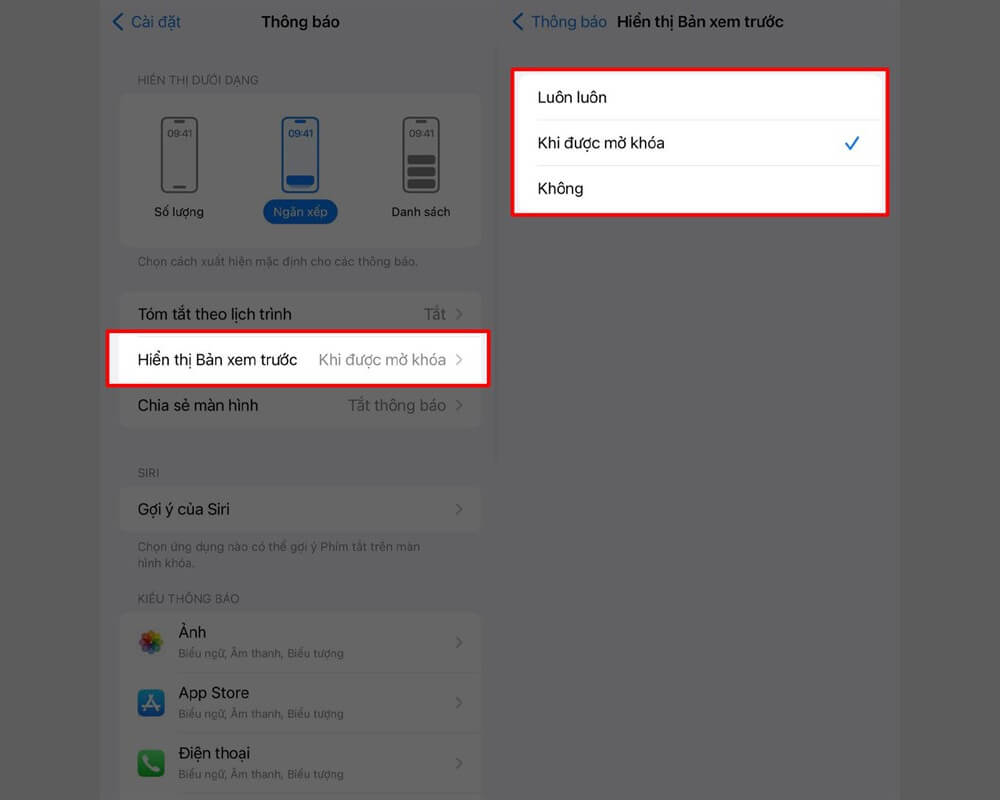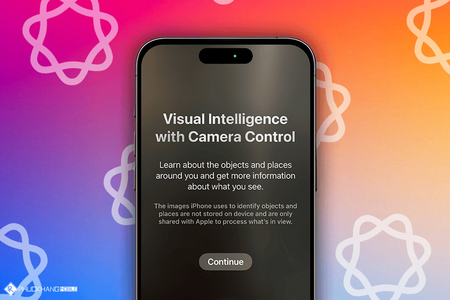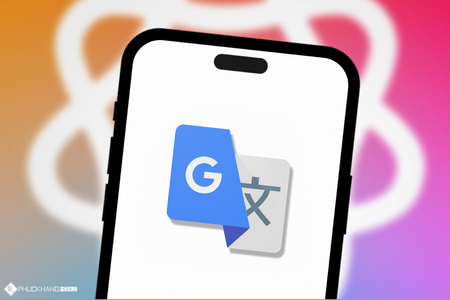Thông báo trên điện thoại là một tính năng hữu ích cho phép người dùng có thể nắm bắt được các thông tin một cách nhanh chóng và dễ dàng. Và nếu bạn đang sở hữu một chiếc iPhone 14 series và muốn thay đổi kiểu thông báo, thì hãy đọc ngay bài viết dưới đây để biết cách thay đổi kiểu thông báo trên iPhone 14 series cho phù hợp với nhu cầu nha.
Cách thay đổi kiểu thông báo trên iPhone 14
Đầu tiên, bạn cần truy cập vào Cài đặt, sau đó là Thông báo. Tại mục Hiển thị dưới dạng trong phần Thông báo, bạn hãy chọn vào kiểu thông báo mà mình muốn - Số lượng, Ngăn xếp hoặc Danh sách.
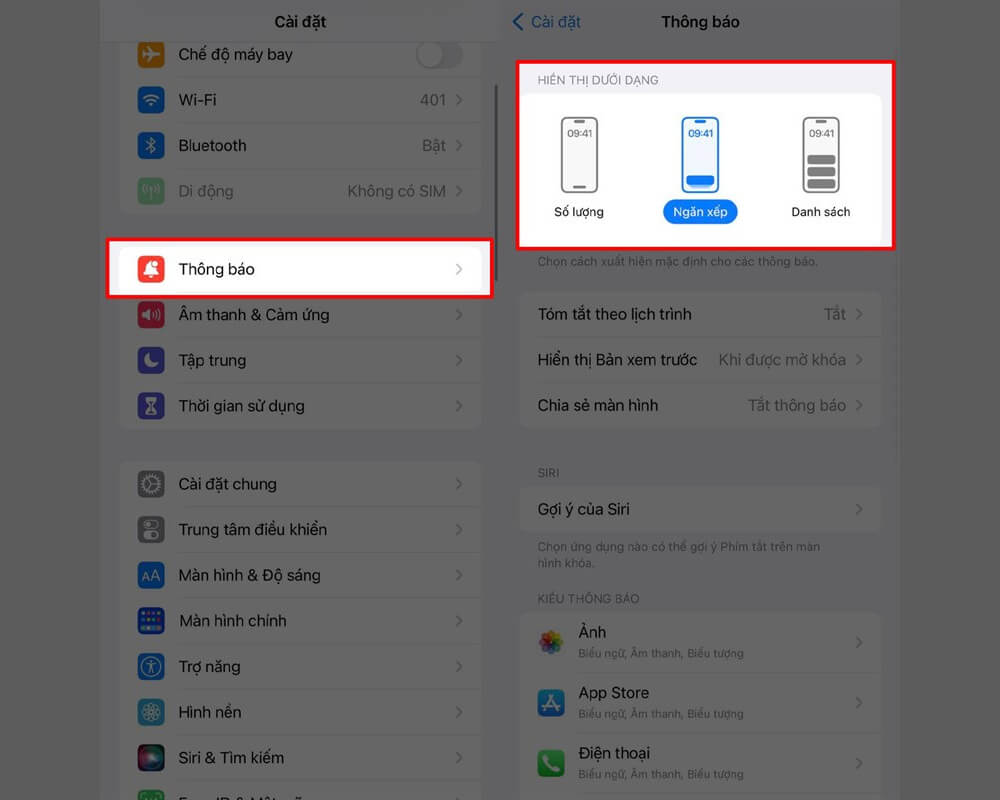
Ngoài ra, bạn còn có thể chỉnh riêng kiểu thông báo cho từng ứng dụng, bằng cách kéo xuống bên dưới và chọn vào ứng dụng mà bạn muốn điều chỉnh kiểu thông báo tại mục Kiểu thông báo, tiếp đến là chọn vào kiểu thông báo tại mục Cảnh báo là xong.
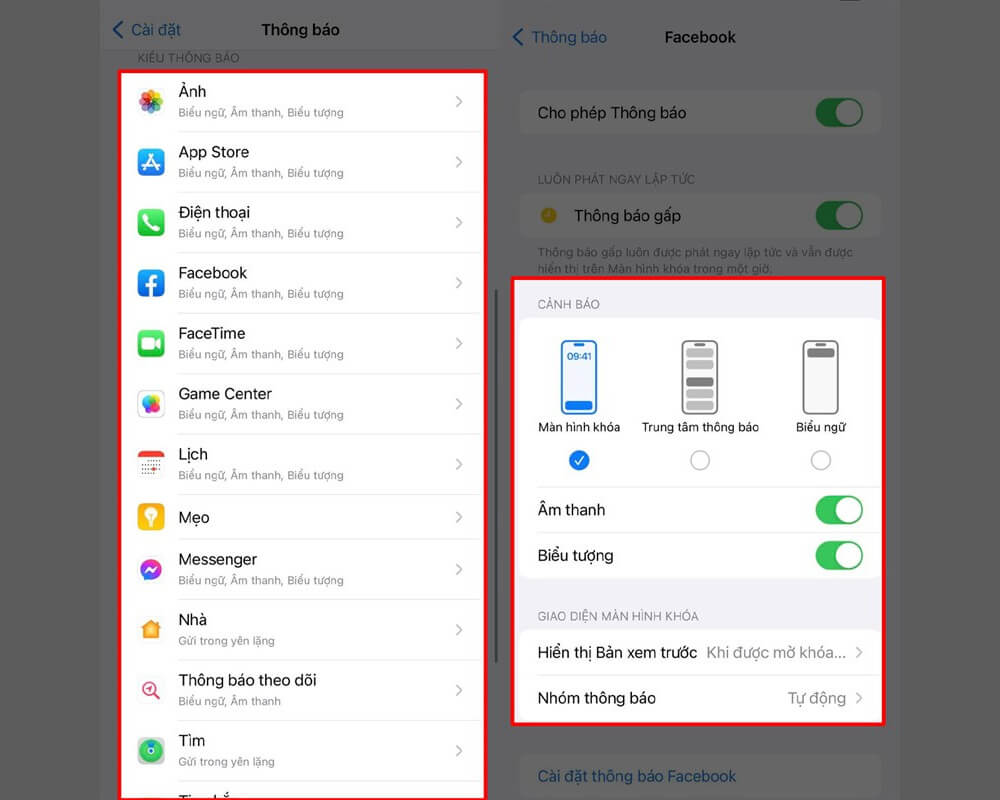
Bên cạnh đó, bạn cũng có thể tùy chọn hiển thị nội dung thông báo bằng cách chọn vào ô Hiển thị Bản xem trước, tiếp theo hãy chọn kiểu hiện nội dung. Lưu ý, để tránh bị lộ những thông tin quan trọng, bạn chỉ nên chọn kiểu Khi được mở khóa hoặc Không.